Sztuka cyfrowej edycji zdjęć wymaga nie tylko kreatywności, ale także wiedzy na temat skutecznych technik i metod. Jedną z kluczowych technik jest nałożenie tekstury. Technika ta pozwala na wizualne wzbogacenie zdjęć i stworzenie głębszego związku między elementami w obrazie. W tej instrukcji pokażę ci, jak skutecznie wykorzystać nałożenie tekstury w Photoshopie, aby poprawić swoje kompozycje.
Najważniejsze wnioski
- Nałożenie tekstury jest kluczowe dla integracji elementów w obrazie.
- Użycie obiektów inteligentnych optymalizuje proces edycji.
- Dzięki rozmywaniu Gaussa drobne struktury są usuwane, podczas gdy kolory pozostają zachowane.
- Dostosowanie odcienia i oświetlenia jest ważne dla harmonijnych kompozycji.
Instrukcja krok po kroku
Przygotowanie tekstur
Aby rozpocząć nałożenie tekstury, najpierw otwórz obraz, który chcesz edytować. Upewnij się, że masz dwie różne tekstury, które chcesz nałożyć na swoje zdjęcie. Aby zwiększyć elastyczność, przekształć swoją warstwę obrazu w obiekt inteligentny, jeśli jeszcze tego nie zrobiłeś.
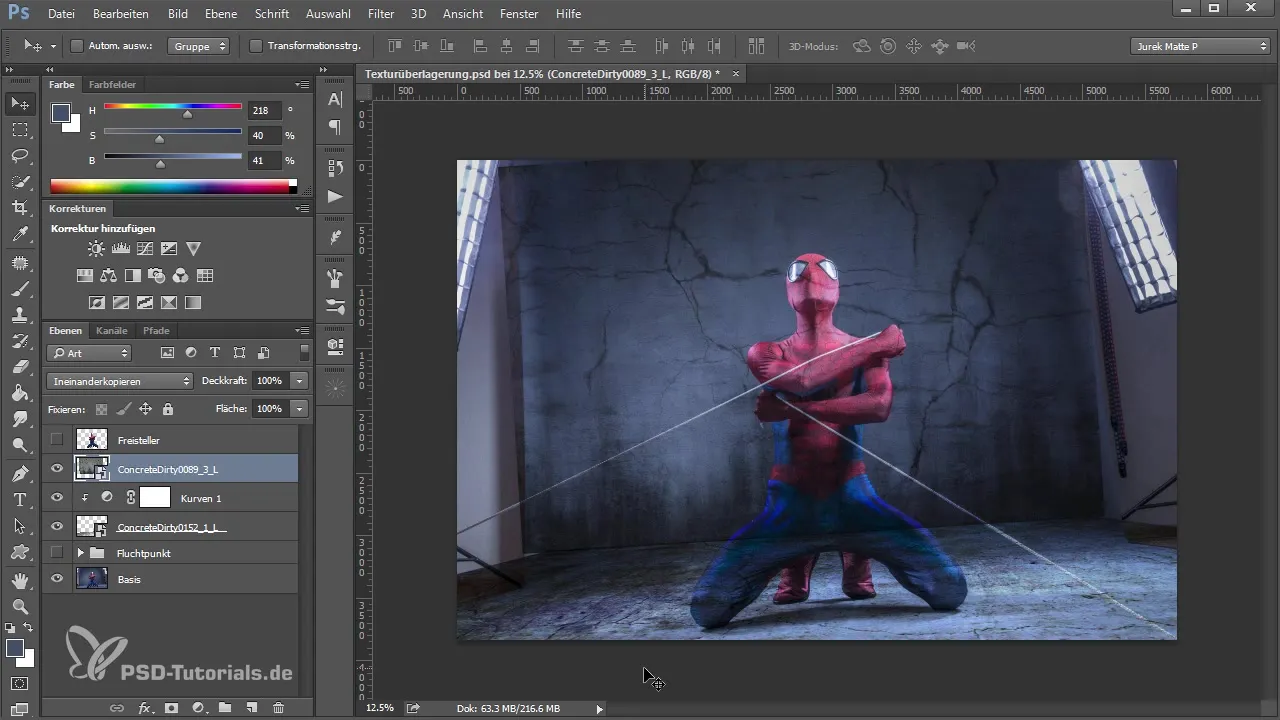
Zastosowanie rozmycia Gaussa
Kiedy twój obraz jest już obiektem inteligentnym, przejdź do filtrów i wybierz rozmycie Gaussa. Zastosuj mocne rozmycie, aby zminimalizować struktury tekstury i pozostawić tylko kolory.
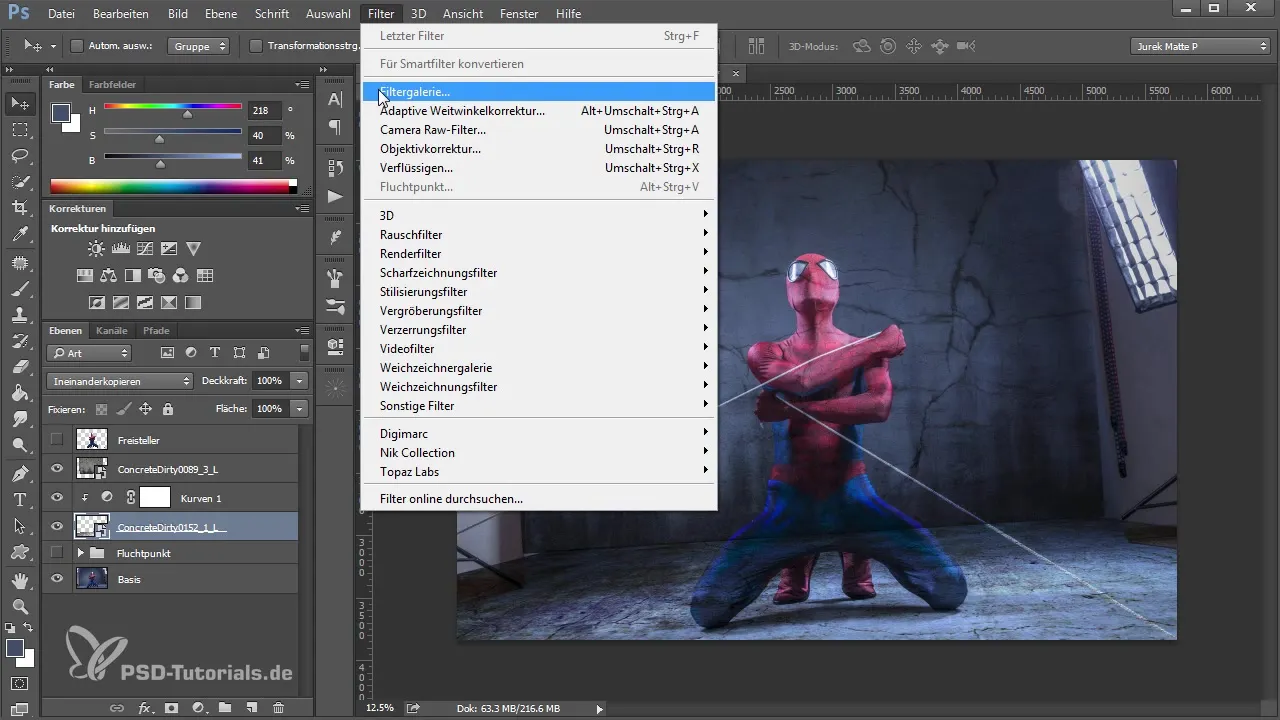
Odwrócenie maski filtra
Po zastosowaniu rozmycia automatycznie generowana jest maska filtra. Kliknij na maskę i odwróć ją (CMD/CTRL + I). Spowoduje to, że rozmycie stanie się na początku niewidoczne.
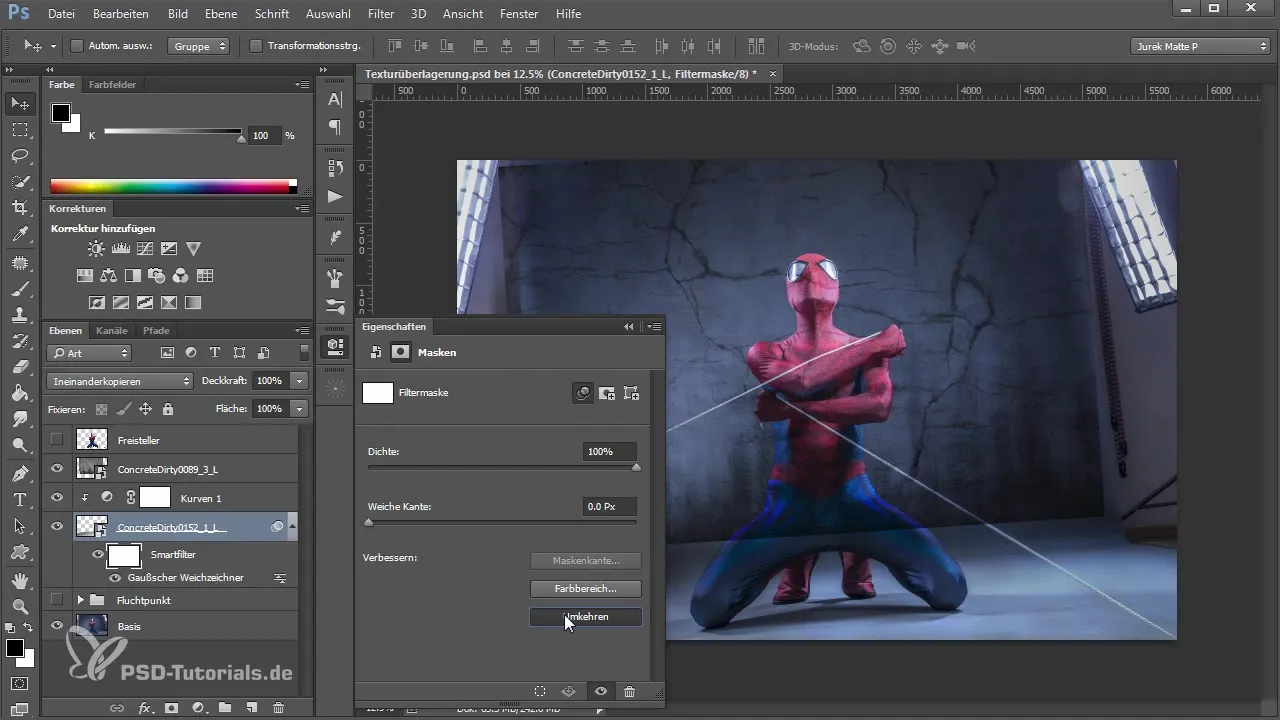
Malowanie z maską
Teraz przychodzi ekscytująca część: za pomocą narzędzia pędzel, ustawionego na 100% krycia i miękką końcówką pędzla, malujesz białą farbą na masce. Uważaj, aby nie pracować zbyt mocno, aby nie stracić krawędzi modelu. Celem jest delikatne połączenie tekstury z modelem.

Powtórzenie dla drugiej tekstury
Przejdź teraz do drugiej tekstury. Ta tekstura również powinna być zastosowana jako obiekt inteligentny. Powtórz proces rozmycia i malowania maski. Zasady sztuki i tekstury łączą się w podobny sposób, jak w przypadku pierwszej tekstury.
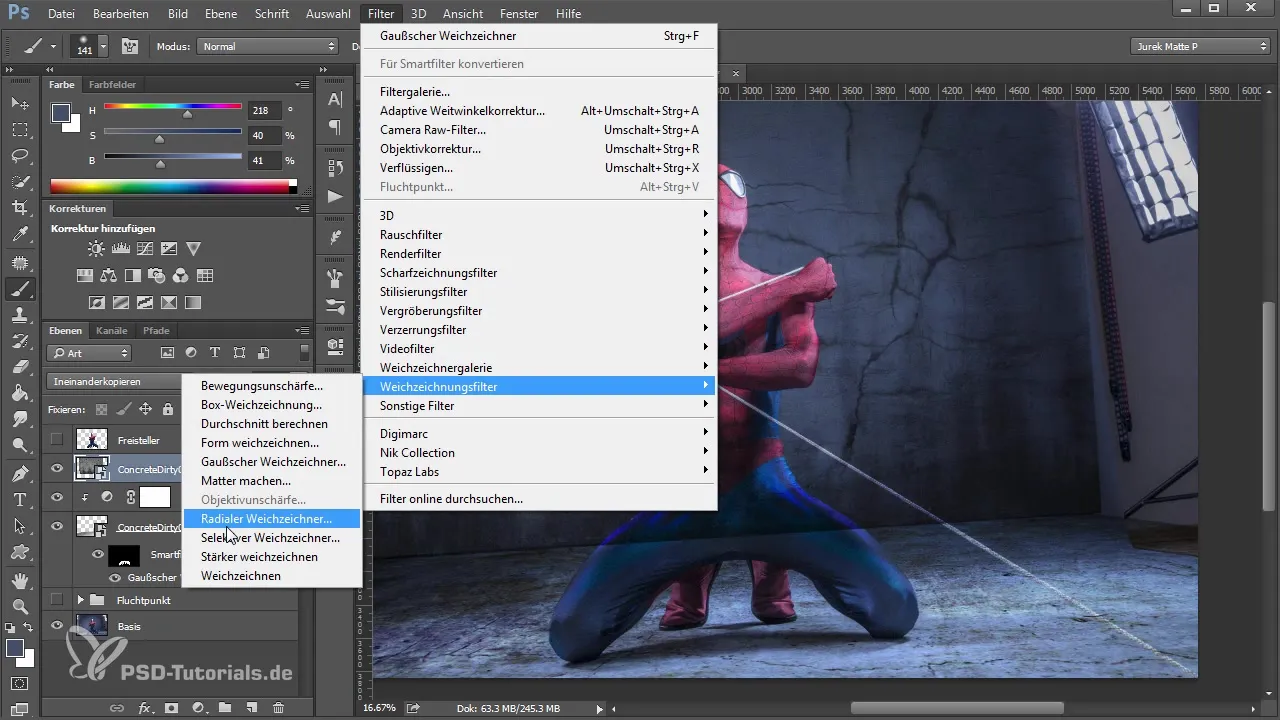
Porównanie postępów
Pokaż swoje dotychczasowe postępy, wyświetlając wcześniejszy wycinek. Zwróć uwagę na kolorystykę, która powstaje dzięki nałożeniu tekstur. To harmonijne dopasowanie jest kluczowe dla wizualnej jakości kompozycji.
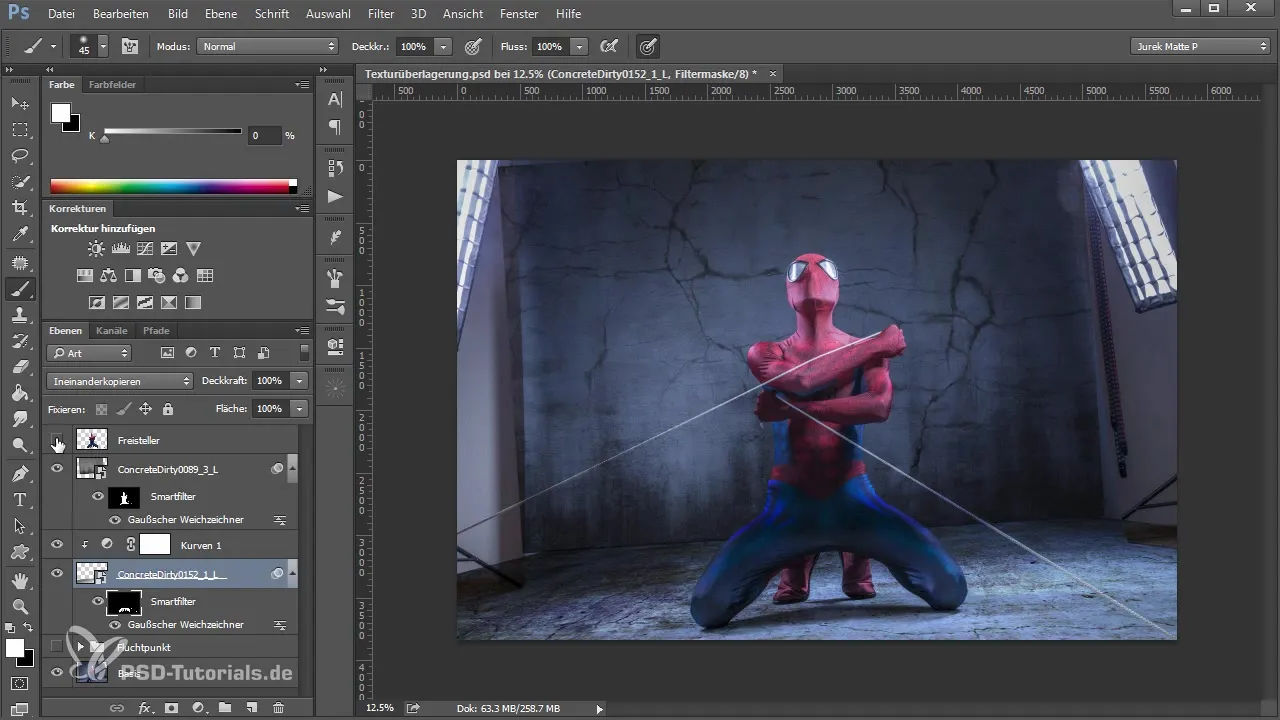
Alternatywne podejście z wycinkami
Alternatywne podejście polega na stworzeniu wycinka modelu i bezpośrednim zastosowaniu tekstur. Zapewnia to, że nie powstaną niepożądane struktury. Eksperymentuj z połączeniem kolorów między otoczeniem a modelem, aby uzyskać płynny wygląd.
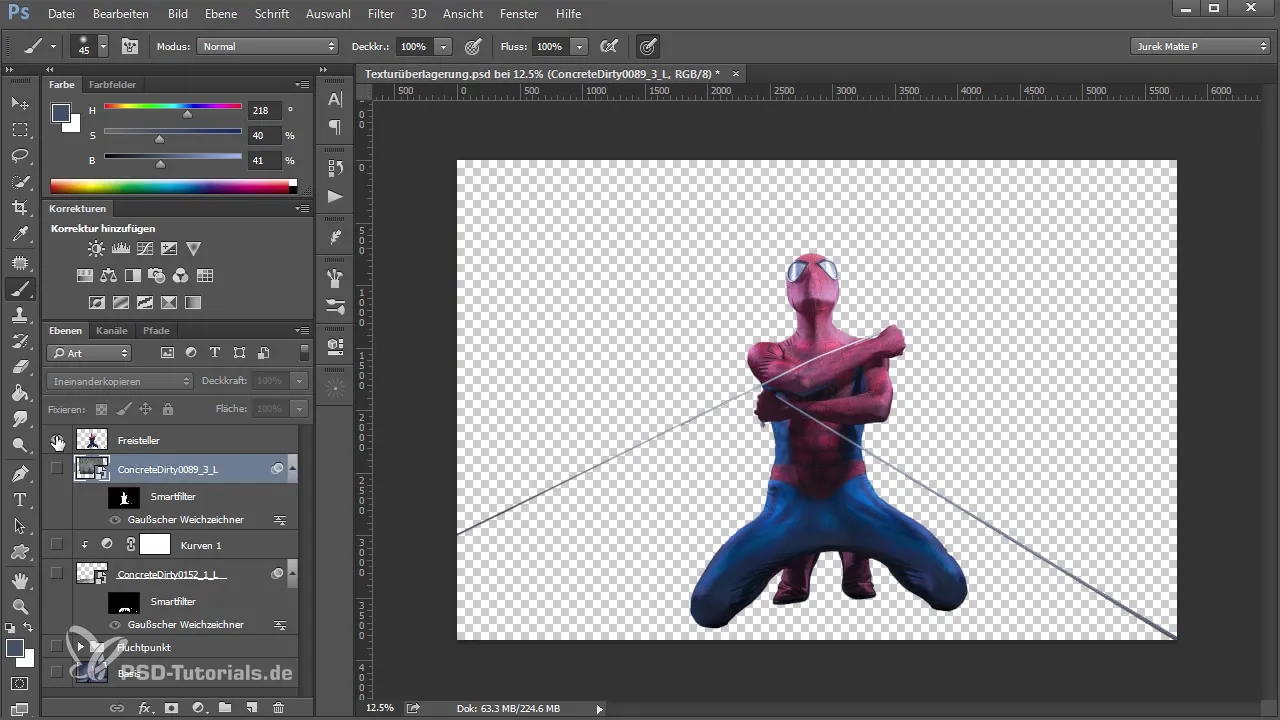
Zastosowanie masek filtrów
Po zastosowaniu tekstur i stworzeniu wycinków możesz ponownie zastosować filtry. Użyj rozmycia Gaussa, aby wygładzić przejścia. Upewnij się, że maska jest stosowana tylko do modelu, a nie do tła.
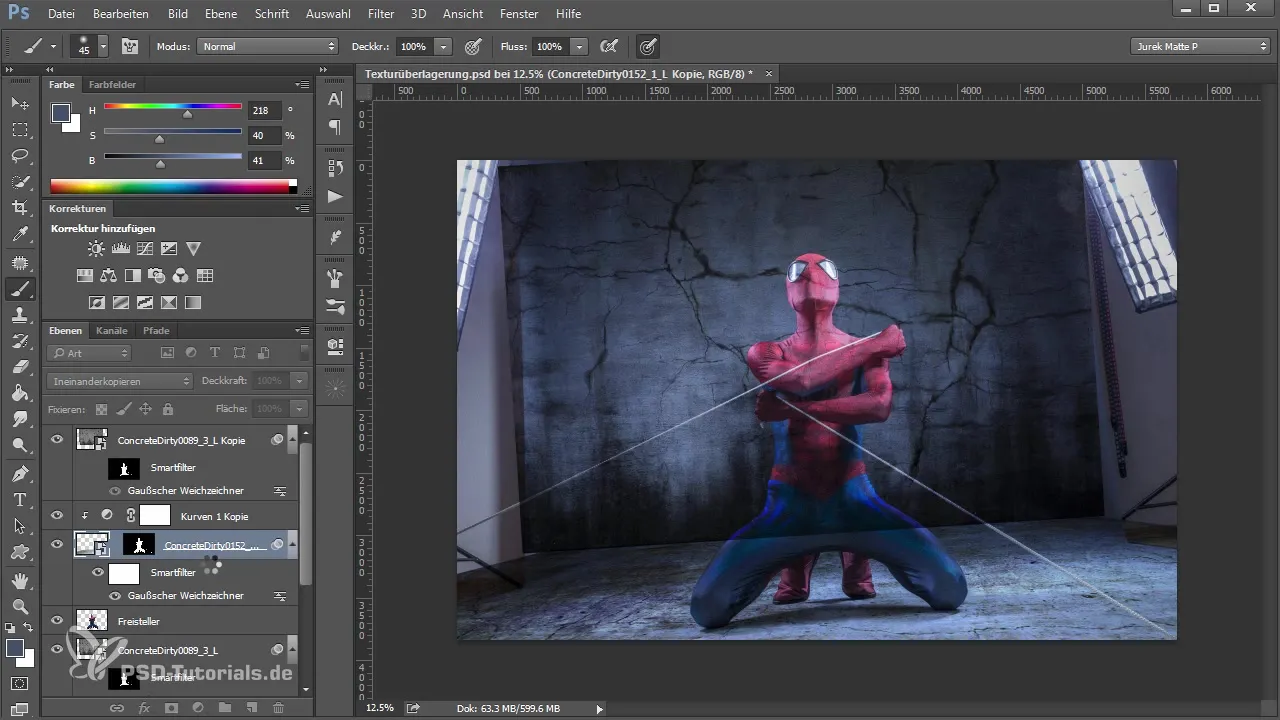
Dostosowanie perspektywy
Jeśli chcesz pracować z innymi obrazami, upewnij się, że perspektywa nowych elementów pasuje do istniejących. W przeciwnym razie obraz może wyglądać niewiarygodnie. Stabilne różnice wysokości i kąty powinny być spójne.
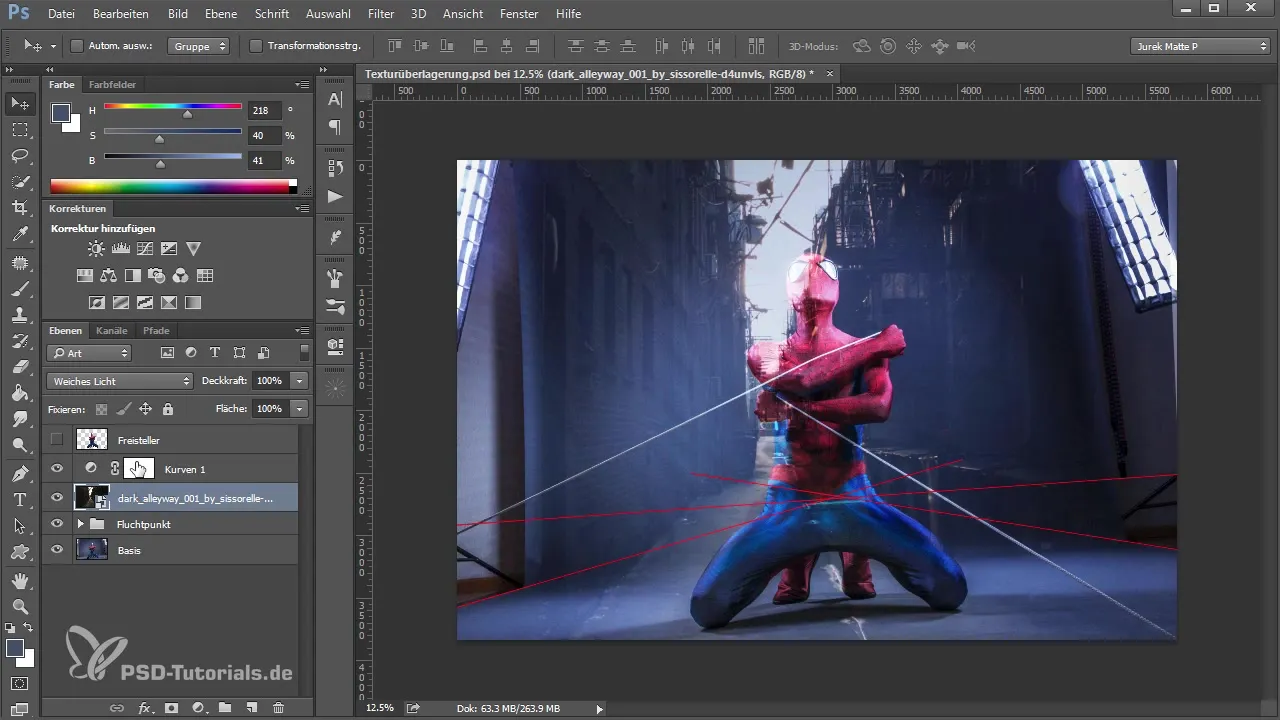
Dopasowanie światła i cienia
Aby stworzyć spójną całość, uwzględnij padanie światła na swoim obrazie. Stwórz atmosferę dzięki zastosowaniu ciemniejszych obszarów i dostosowaniom światła. Każdy element powinien przyczyniać się do ogólnej kompozycji, nie rozpraszając uwagi.
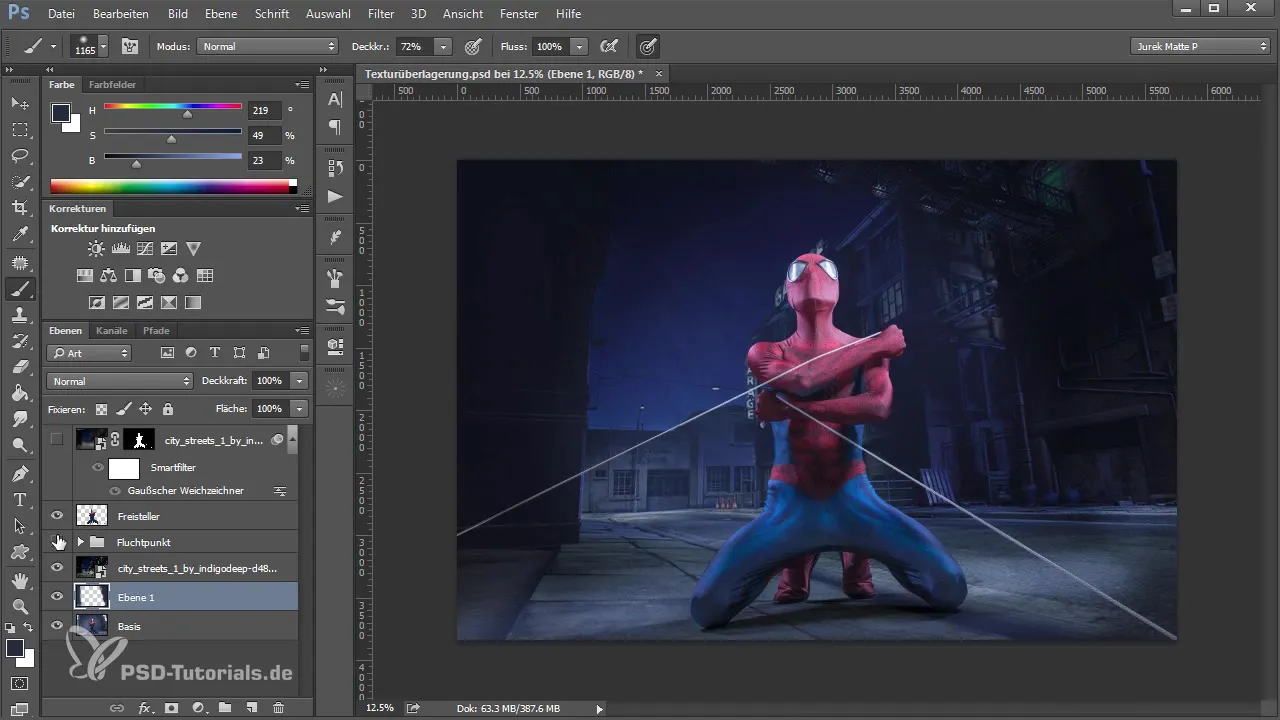
Ostateczne dostrojenie
Zanim uznasz swoje dzieło za ukończone, dokonaj ostatecznej kontroli i dostrojenia. Baw się ustawieniami krycia różnych warstw, aby osiągnąć najbardziej odpowiednią równowagę między teksturami a tłem.
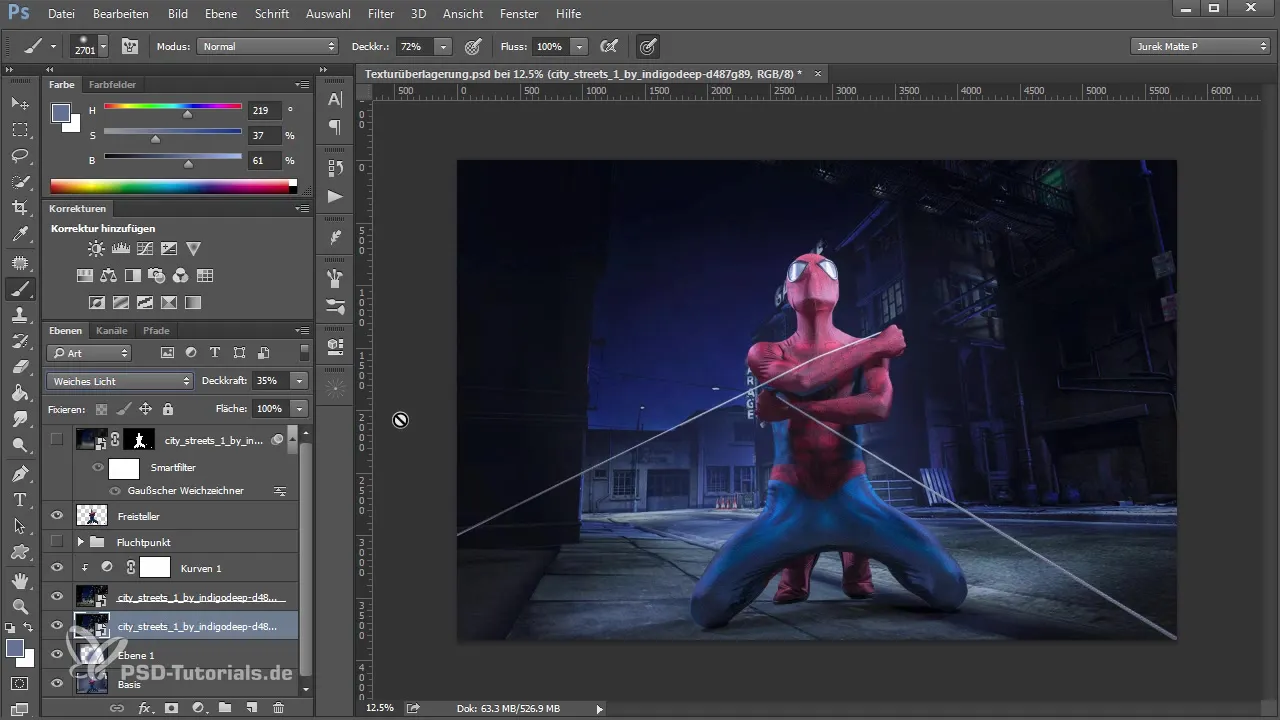
Podsumowanie – Nałożenie tekstury w Photoshopie: Instrukcja krok po kroku do tworzenia wciągających kompozycji
Nałożenie tekstury daje ci możliwość stworzenia głębszych efektów wizualnych w twoich obrazach. Dzięki połączeniu rozmycia, techniki maskowania i dostosowań kolorów możesz podnieść swoje kompozycje na wyższy poziom. Wykorzystaj opisane metody, aby wypracować swój własny styl i osiągnąć imponujące rezultaty.
Najczęściej zadawane pytania
Czym jest nałożenie tekstury w Photoshopie?Nałożenie tekstury to metoda polegająca na umieszczeniu różnych tekstur na obrazie, aby nadać mu więcej głębi i wymiaru.
Jak mogę upewnić się, że moje tekstury dobrze ze sobą współgrają?Upewnij się, że paleta kolorów tekstur harmonizuje z tłem i eksperymentuj z trybami warstw.
Dlaczego tekstury powinny być używane jako obiekty inteligentne?Obiekty inteligentne umożliwiają edycje, które nie niszczą oryginalnych obrazów, co pozwala na dokonywanie zmian bez utraty pierwotnych danych.
Jak mogę dopasować światło i cień w moich kompozycjach?Użyj pędzli i masek, aby formować światło i cień przez dodawanie lub usuwanie koloru.
Jak często powinienem zapisywać swoją pracę?Zapisuj regularnie w różnych wersjach, aby mieć pod kontrolą swoje postępy.


